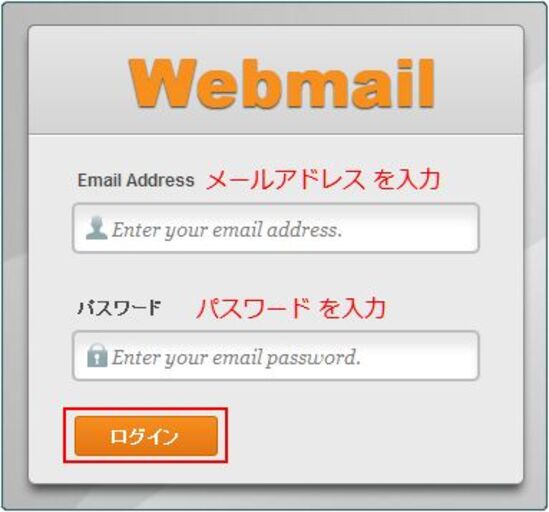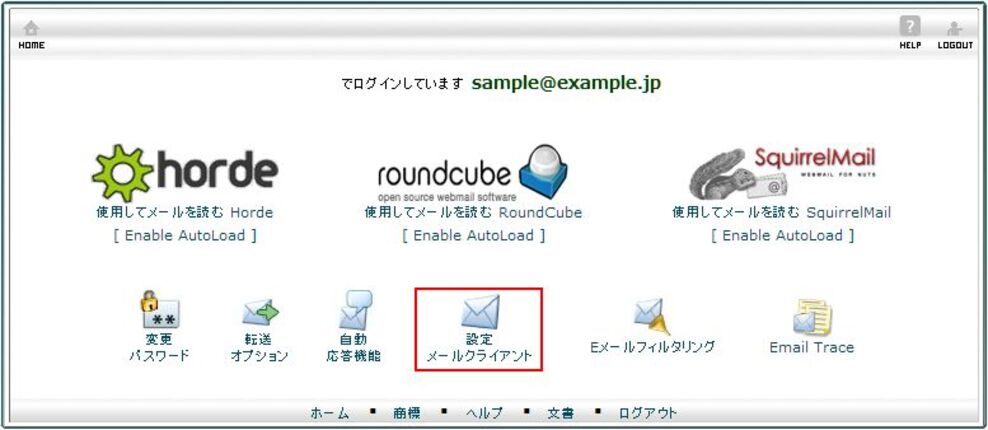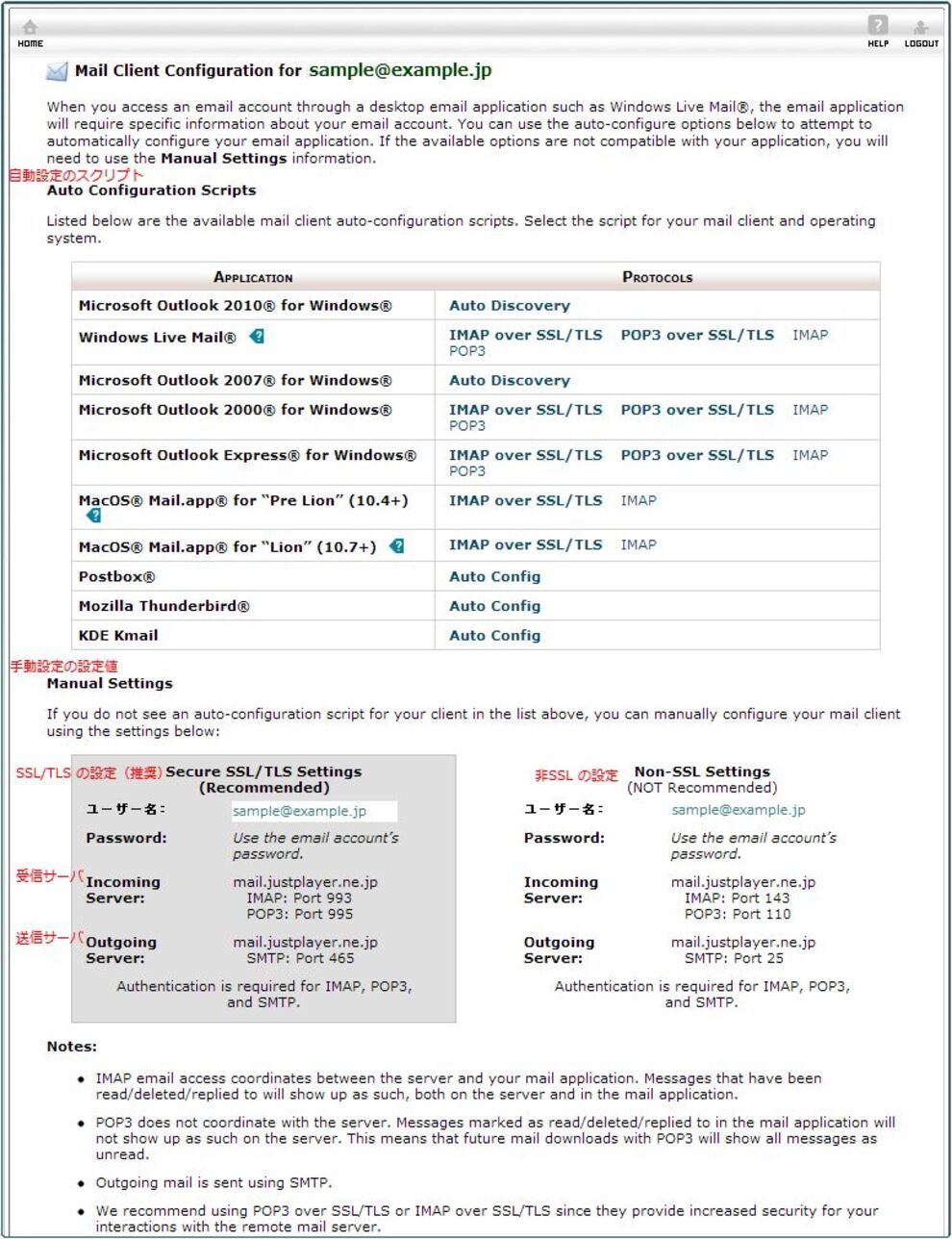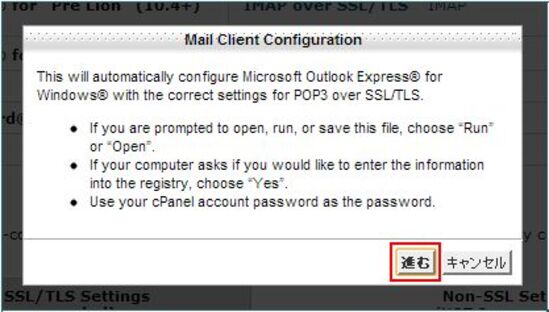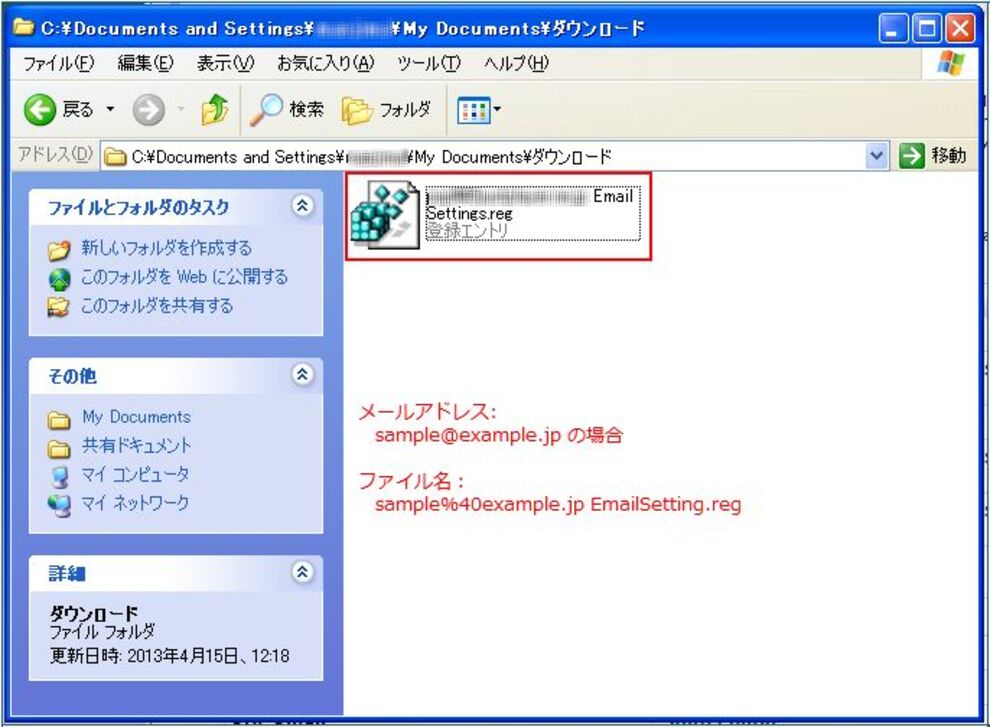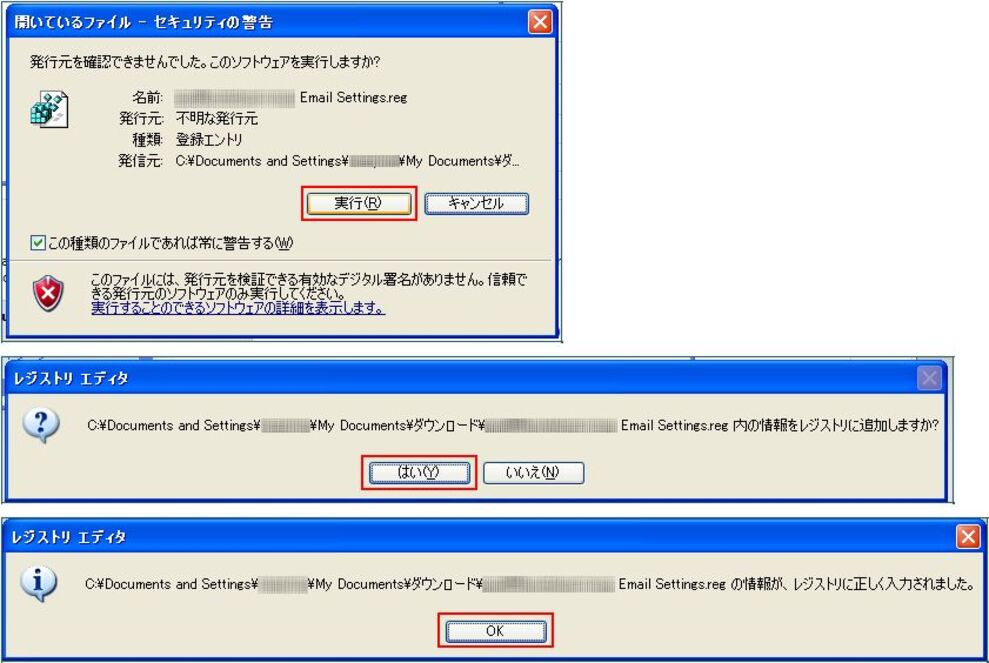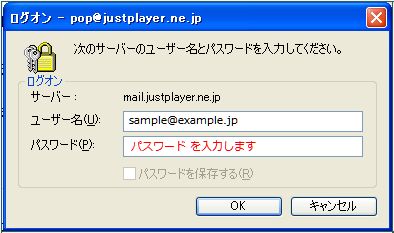04.メールソフトの自動設定
ここでは、メールソフトの自動設定の方法をご案内します。
ウェブメールにアクセス
Webmail(https://mail.justplayer.ne.jp:2096/)にアクセスし、メールアドレスとパスワードを入力して「ログイン」ボタンをクリックします。
メールソフトの設定
[メールクライアント設定] を開きます
ご利用のメールソフトの右側にあるリンクをクリックします。
| IMAP over SSL/TLS | メールサーバへの接続方法に応じた設定ファイルをダウンロードします。 ダウンロードしたファイルを、実行すると自動設定を行います。 |
|---|---|
| POP3 over SSL/TLS | |
| IMAP | |
| POP3 | |
| Auto Discovery | メールソフトのアカウント設定画面にメールアドレスを入力すると、メールソフトが自動で設定を行います。 |
| Auto Config |
自動設定ファイルのダウンロード
リンクをクリックして開くダイアログの、 [進む] をクリックします。
ダウンロードしたファイルをダブルクリックで実行して、自動設定を行います。
メールソフトを起動するとダイアログが表示されます。
パスワードを入力すると、メールサーバに接続します。
接続が出できたら、設定完了です。
正しく接続できなかった場合には、手動で設定を行います。